IOS-SDK: відмінності між версіями
Немає опису редагування |
|||
| Рядок 24: | Рядок 24: | ||
* '''Destination:''' <code>Resources</code> | * '''Destination:''' <code>Resources</code> | ||
* '''Copy Items if Needed:''' Поставте галочку | * '''Copy Items if Needed:''' Поставте галочку | ||
== Ініціалізація SDK == | |||
----Для ініціалізації SDK в вашому проекті необхідно додати код у файл <code>AppDelegate.swift</code>. | |||
'''Крок 1: Імпортуйте SDK'''<syntaxhighlight lang="swift" line="1"> | |||
import UIKit | |||
import EasyPaySdkIos | |||
</syntaxhighlight>'''Крок 2: Ініціалізація SDK''' | |||
У методі <code>application(_:didFinishLaunchingWithOptions:)</code>, додайте наступний код для ініціалізації SDK:<syntaxhighlight lang="swift" line="1"> | |||
@main | |||
class AppDelegate: UIResponder, UIApplicationDelegate { | |||
func application(_ application: UIApplication, didFinishLaunchingWithOptions launchOptions: [UIApplication.LaunchOptionsKey: Any]?) -> Bool { | |||
// Ініціалізація SDK | |||
EasyPaySdk.shared.doInit( | |||
context: PlatformContext(), | |||
secret: "your secret", | |||
partnerKey: "your partner key", | |||
applePayMerchantId: "merchant.com.example" | |||
) | |||
return true | |||
} | |||
} | |||
</syntaxhighlight> | |||
Версія за 12:47, 10 червня 2025
Введення
Ця документація описує процес інтеграції SDK для iOS у ваш проект. Дотримуйтесь кроків нижче, щоб успішно підключити та налаштувати SDK у вашому застосунку.
Завантаження та додавання SDK до проєкту
Крок 1: Завантажте EasyPaySdkIos.xcframework
Перш за все, завантажте файл EasyPaySdkIos.xcframework та вставте його в папку вашого проєкту. Для цього просто перетягніть файл у ваш проєкт через Xcode.
Приклад:
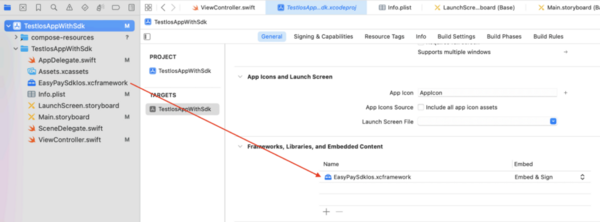
Крок 2: Перевірте, чи зʼявився фреймворк у розділі Frameworks, Libraries, and Embedded Content
Переконайтеся, що фреймворк з'явився в розділі Frameworks, Libraries, and Embedded Content. Це можна перевірити в налаштуваннях вашого проєкту.
Крок 3: Додайте папку compose-resources
Додайте папку compose-resources, яка знаходиться всередині EasyPaySdkIos.xcframework, до Copy Bundle Resources. Це дозволить вашому застосунку використовувати необхідні ресурси SDK.
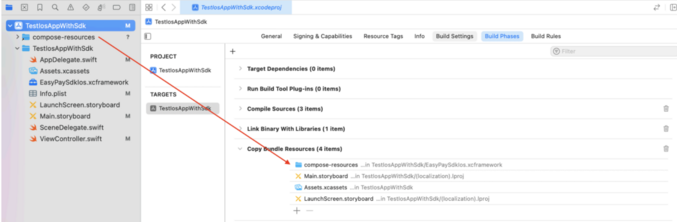
Важливо
При додаванні compose-resources в діалозі додавання виберіть наступні опції:
- Destination:
Resources - Copy Items if Needed: Поставте галочку
Ініціалізація SDK
Для ініціалізації SDK в вашому проекті необхідно додати код у файл AppDelegate.swift.
Крок 1: Імпортуйте SDK
import UIKit
import EasyPaySdkIos
Крок 2: Ініціалізація SDK
У методі application(_:didFinishLaunchingWithOptions:), додайте наступний код для ініціалізації SDK:
@main
class AppDelegate: UIResponder, UIApplicationDelegate {
func application(_ application: UIApplication, didFinishLaunchingWithOptions launchOptions: [UIApplication.LaunchOptionsKey: Any]?) -> Bool {
// Ініціалізація SDK
EasyPaySdk.shared.doInit(
context: PlatformContext(),
secret: "your secret",
partnerKey: "your partner key",
applePayMerchantId: "merchant.com.example"
)
return true
}
}